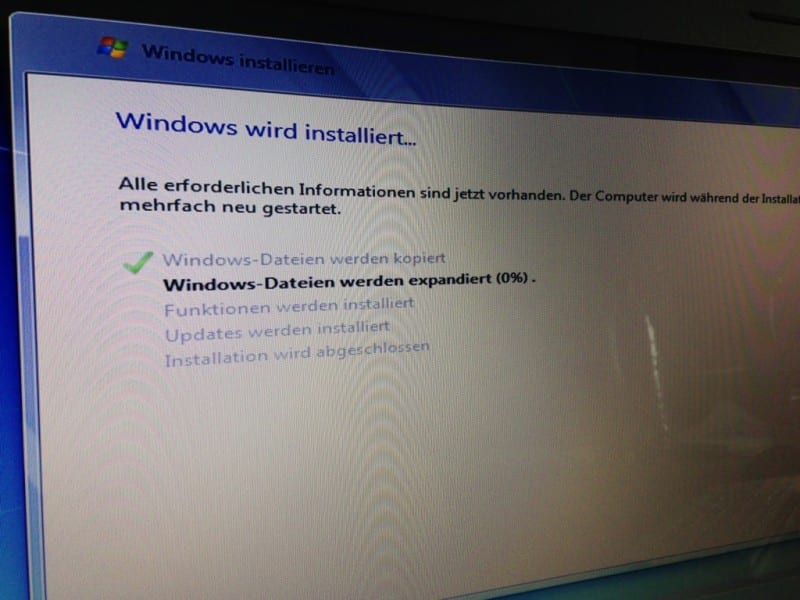Media-Markt hat im neuen Wer will, der kriegt Prospekt ein älteres Schätzchen wiedererweckt. Den Lenovo G710. Mit 8GB RAM, 1TB HDD und einem I3 Proz eigentlich das ideale Notebook. Wäre da nicht das Windows 8 Betriebssystem.
Ich will es nicht und möchte das Lenovo G710 wieder auf Windows 7 downgraden. Um das zu erreichen brauche ich nur eine mittlerweile sehr günstig zu bekommende Windows 7 DVD inkl. Lizenzkey für Windows 7. Denkt man sich, denn der Downgrade funktioniert nicht so einfach, wie man es sich vorstellt. Die Kompatibilität ist zwar vorhanden, aber allein das Booten einer Windows 7 DVD erfordert bereits einige wichtige Umstellungen im BIOS. In diesem Beitrag werde ich nach und nach alle notwendigen Schritte sammeln um auf einem Lenovo G710 Windows 7 zu installieren.
Los geht’s
Eigentlich geht es recht einfach! Man muss nur ein paar kleine Tricks kennen. Ich habe diverse Foren durchsucht und bin endlich soweit, dass ich das fertige System auf dem Gerät installiert bekommen habe!
1. BIOS für Boot von DVD einrichten
Um das BIOS für Boot von DVD einzurichten musst Du entweder die NOVO Taste beim Start des Lenovo drücken oder Fn + F2 beim starten öfters drücken. Ja, die F Tasten sind auch beim Bootprozess nur über zusätzliches Drücken von Fn zu erreichen.

2. UEFI auf Legacy Support umstellen
Im BIOS muss unbedingt von UEFI auf Legacy Support umgestellt werden! Sonst Bootet zwar die DVD, aber der Rechner hängt sich dann beim Laden der Treiber auf.
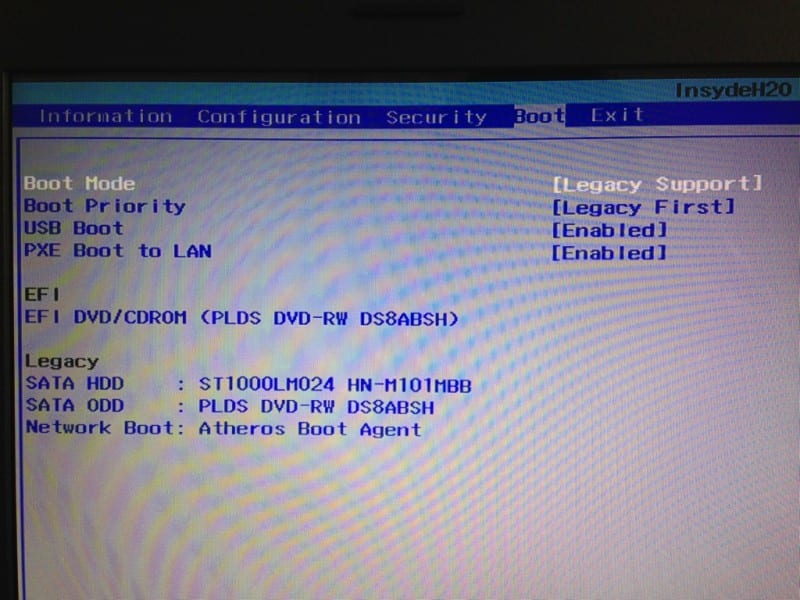
3. Secure Boot Abschalten
Damit von der DVD überhaupt gebootet werden kann, muss der „Secure Boot“ unbedingt abgeschaltet werden!
4. Alle Partitionen löschen
Bei der Installation müssen alle vorhandenen Partitionen auf dem vorhandenen Laufwerk gelöscht werden. Dies kannst Du unter erweiterte Optionen machen.
5. Passende Treiber installieren
Nach der Installation funktioniert bereits der USB Port. Du kannst also die Treiber per USB Stick aufspielen, ohne eine CD brennen zu müssen. Alle passenden Treiber gibt es hier: support.lenovo.com
Beim WLAN musst Du den Treiber, der zusammen mit BT gekoppelt ist verwenden. Den Vezeichnisnamen beim Entpacken der Treiber unbedingt ohne Leerzeichen angeben!! Hier ist das Batchscript anscheinend defekt. Am Besten „C:/Treiber/WLAN_Treiber/“ und NICHT „C:/Treiber für Windows/WLAN Treiber“

Beim Grafiktreiber musst Du erst den Intel Grafik Treiber und danach erst den NVidia Treiber installieren.
Letzte Änderung: